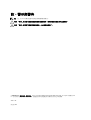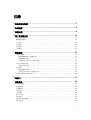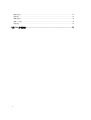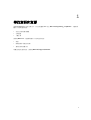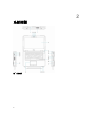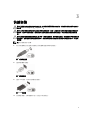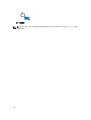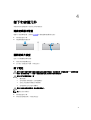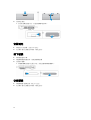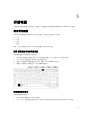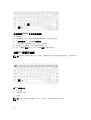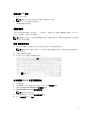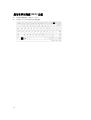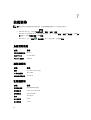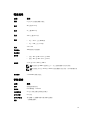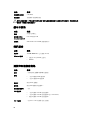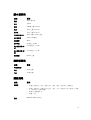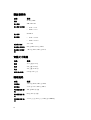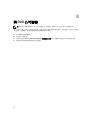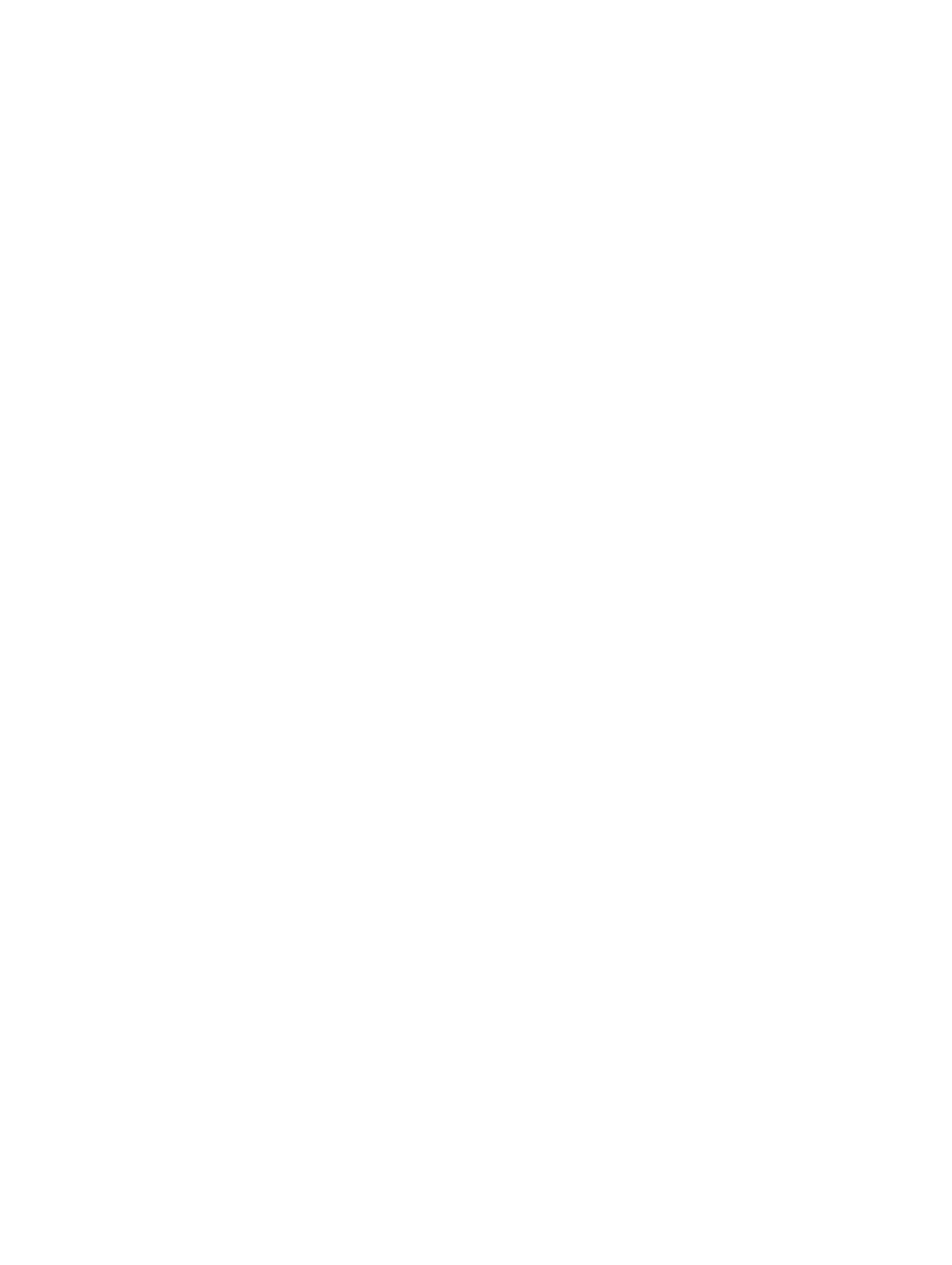
目錄
1 尋找資訊和資源....................................................................................................... 5
2 系統概觀.................................................................................................................. 6
3 快速安裝.................................................................................................................. 9
4 卸下和安裝元件.....................................................................................................11
開啟硬碟機凹槽蓋.................................................................................................................................11
關閉硬碟凹槽蓋.....................................................................................................................................11
卸下電池................................................................................................................................................11
安裝電池............................................................................................................................................... 12
卸下硬碟............................................................................................................................................... 12
安裝硬碟............................................................................................................................................... 12
5 拆裝電腦.................................................................................................................13
使用背光鍵盤........................................................................................................................................13
開啟/關閉鍵盤背光或調整亮度....................................................................................................... 13
變更鍵盤背光顏色...........................................................................................................................13
在系統設定 (BIOS) 中自訂背光鍵盤................................................................................................14
功能 Fn 鍵鎖定功能.............................................................................................................................. 14
啟動功能 (Fn) 鎖定 .........................................................................................................................15
隱形模式............................................................................................................................................... 15
開啟/關閉隱形模式......................................................................................................................... 15
在系統設定 (BIOS) 中停用隱形模式................................................................................................15
啟用和停用無線 (WiFi) 功能..................................................................................................................16
6 智慧卡.................................................................................................................... 17
7 技術規格................................................................................................................ 18
系統資訊規格........................................................................................................................................18
處理器規格........................................................................................................................................... 18
記憶體規格........................................................................................................................................... 18
電池規格............................................................................................................................................... 19
音效規格............................................................................................................................................... 19
顯示卡規格...........................................................................................................................................20
通訊規格...............................................................................................................................................20
連接埠和連接器規格............................................................................................................................ 20
顯示器規格............................................................................................................................................21
3


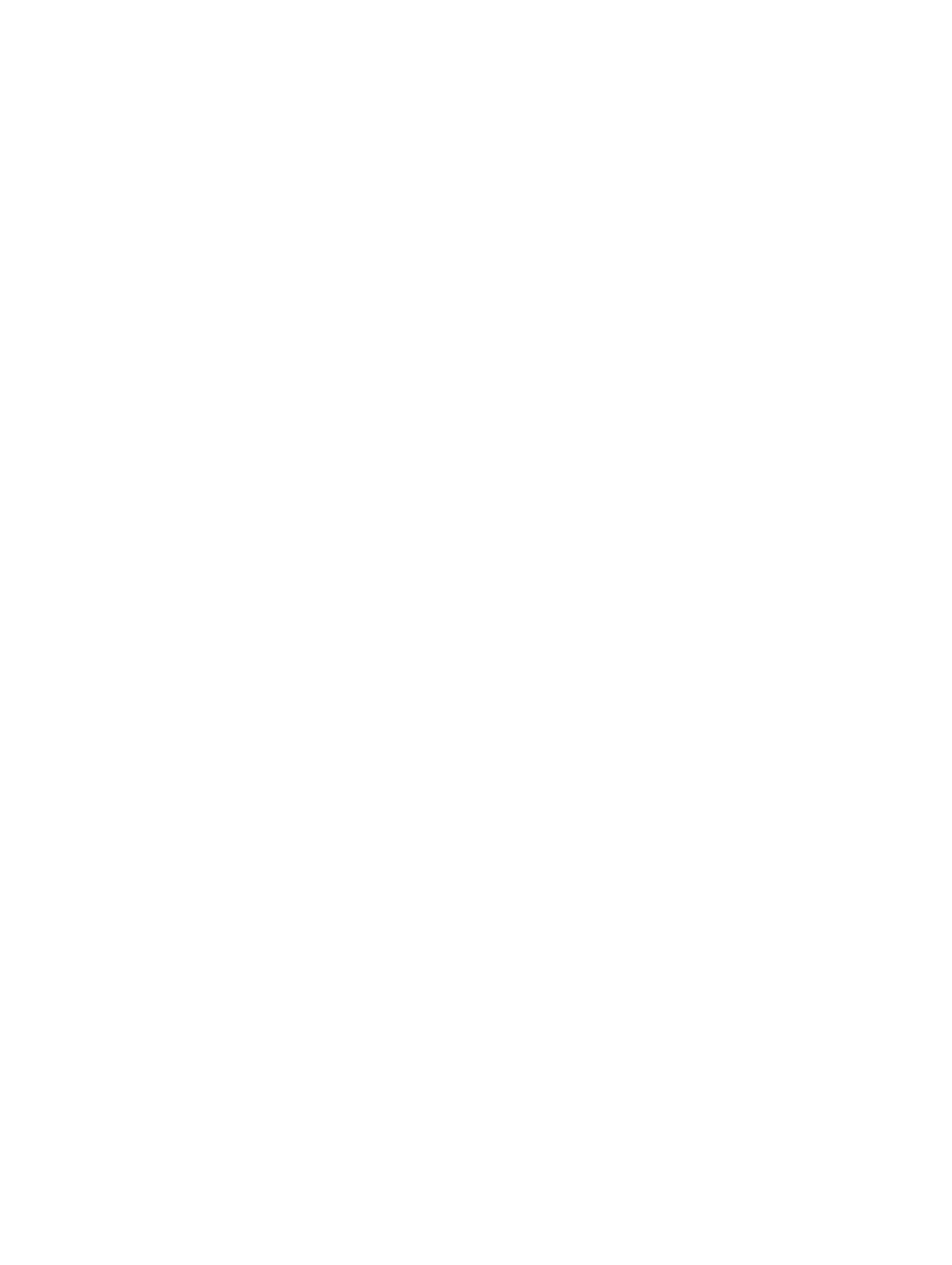

















 1
1
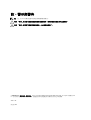 2
2
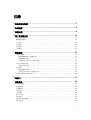 3
3
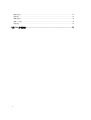 4
4
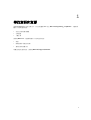 5
5
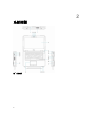 6
6
 7
7
 8
8
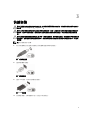 9
9
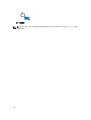 10
10
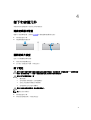 11
11
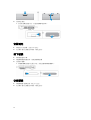 12
12
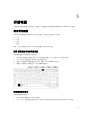 13
13
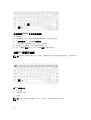 14
14
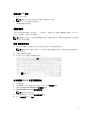 15
15
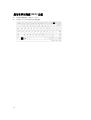 16
16
 17
17
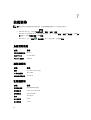 18
18
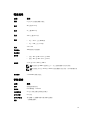 19
19
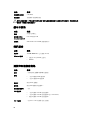 20
20
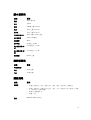 21
21
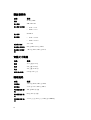 22
22
 23
23
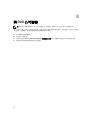 24
24